Wix フォトアルバム:写真にウォーターマークを追加する
2分
この記事内
- 写真にウォーターマークを追加する
- よくある質問
ウォーターマークは、画像の盗難防止に役立ちます。いつでも写真やサムネイルにウォーターマークを追加できます。また、独自のウォーターマークをアップロードして、自身のブランディングを画像に追加することができます。
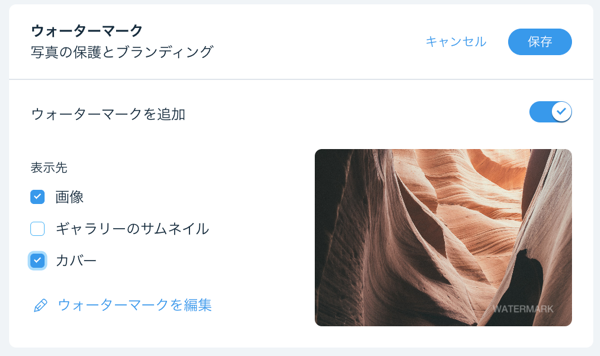
写真にウォーターマークを追加する
サイトダッシュボードから、フォトアルバムのウォーターマークを直接有効にしてカスタマイズすることができます。必要に応じて、ウォーターマークの外観、サイズ、位置、透明度を調整することができます。
ウォーターマークを追加する方法:
- サイトダッシュボードの「フォトアルバム」にアクセスします。
- 該当するアルバム横の「アルバムを管理」をクリックします。
- 「ウォーターマーク」セクションのドロップダウンをクリックして展開します。
- 「ウォーターマークを追加」トグルを有効にします。
- ウォーターマークを表示する場所を「画像」、「ギャラリーのサムネイル」、または「カバー」から選択します。
- (オプション)「ウォーターマークを編集」をクリックし、ウォーターマークの表示方法を選択します:
- ウォーターマークをアップロード:ボタンをクリックして、コンピュータから画像ファイルをアップロードします。
- 透明度:スライダーをドラッグして、ウォーターマークの透明度を調整します。
- サイズ:スライダーをドラッグして、ウォーターマークのサイズを調整します。
- 位置:グリッドを使用して、ウォーターマークが表示される場所を選択します。
- 「保存」をクリックします。
- 「写真の保護とブランディング」横の「保存」をクリックします。
よくある質問
ウォーターマークに関する詳細については、以下の質問をクリックしてください。
アップロードできるウォーターマークファイルのサイズに制限はありますか?
アルバムのサムネイルが一部壊れて表示されるのはなぜですか?
サイトにフォトアルバムショップを追加することはできますか?
顧客が高解像度の画像を購入またはダウンロードするとどうなりますか?

